フォルダ一覧:画像フォルダを管理する・画像を追加する
概 要
[画像管理 > フォルダ一覧・編集]で、item Robotに登録されている画像フォルダ・画像ファイルを確認することができます
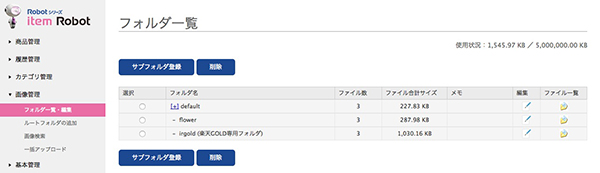
- item Robotに登録されている画像フォルダの一覧が表示されます。
このページからサブフォルダの追加や削除、また、画像ファイルの追加を行うことができます。 - ルートフォルダを増やしたい場合は、ルートフォルダの追加から増やすことができます。
- 画像ファイルの確認は、フォルダ名の一番右にあるフォルダアイコンをクリックすると、保存されている画像ファイルを確認したり、アップロードすることができます。
-
画像フォルダ一覧を開く
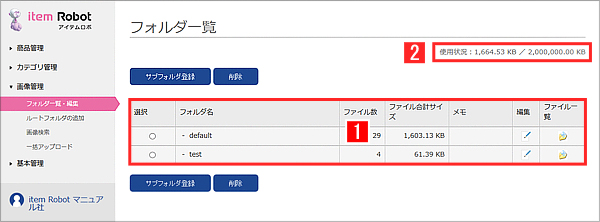
- 画像管理から『フォルダ一覧』を開く
- 1登録フォルダ一覧item Robotに登録されているフォルダの一覧です。
- フォルダごとに登録されている画像枚数や使用容量が表示されます。
- フォルダを増やしたい場合にはルートフォルダの追加から増やすことができます。
- 2使用容量の状況item Robotに登録している画像容量を表しています。
- こちらがいっぱいになると、item Robotに画像が取り込めなくなりますので、ご注意ください。
- 画像の取り込み容量の上限を増やしたい場合には、画像容量拡張オプションをお申し込みください。
-
画像フォルダを編集する
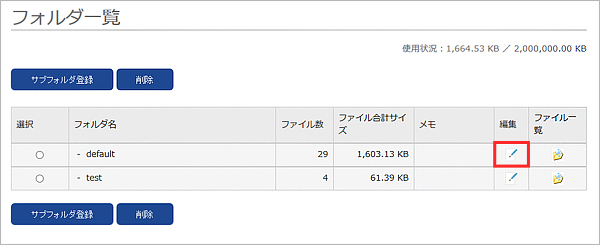
- 「編集」のアイコンをクリックすると、フォルダの階層を変更したり、メモを入力できる画面へと変わります。
-
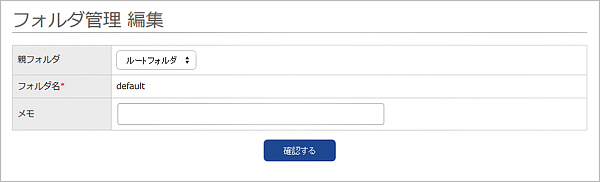
- 変更後は、「確認する」ボタンを押してください。
- 「確認する」ボタンを押さないと、変更内容が更新されません。
-
フォルダ内の画像ファイルを管理する
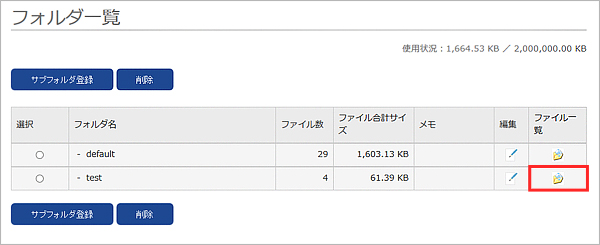
- 「ファイル一覧」のアイコンをクリックすると、そのフォルダに登録されている画像の一覧が見れます。
-
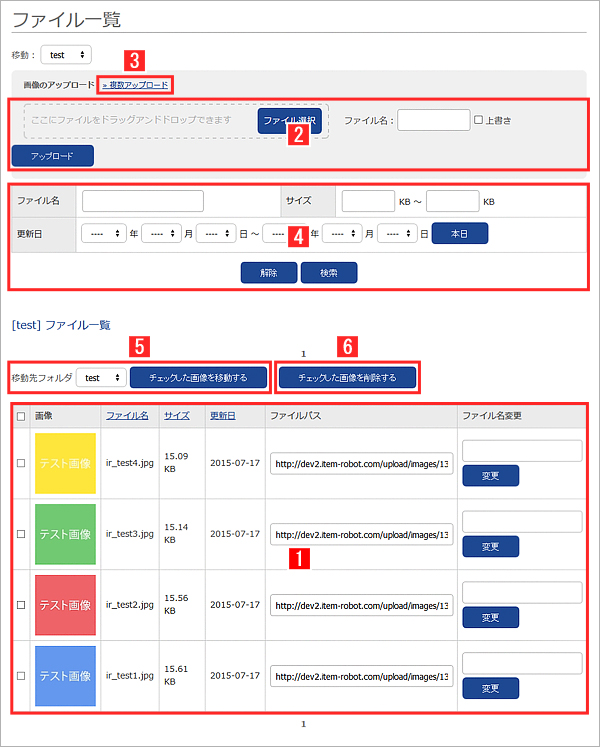
- 「ファイル一覧」では、フォルダ内の画像を検索したり、ファイル名を変更したり、新しく画像をitem Robot内に取り込んだり、画像を他のフォルダへ移動することができます。
- 1画像一覧フォルダに登録されている画像ファイルを一覧で確認することができます。
- 2画像ファイルアップロード最大12枚の画像を一括でアップロードすることができます。
- 「画像のアップロード」欄の「ファイル選択」ボタンをクリックして画像ファイルを選択し、「アップロード」ボタンをクリックします。
- 「ファイル名」欄にファイル名を入力してアップロードすると、入力したファイル名で画像がアップロードされます。
- 3画像ファイルの一括アップロード最大12枚の画像を一括でアップロードすることができます。
- 画像ファイルの一括アップロード
- 「画像アップロード」欄の「一括アップロード」をクリックすると、一括アップロードページへ移動します。
- 4画像の検索ファイル名または更新日、画像サイズを検索条件にして画像ファイルの検索をすることができます。
- 5画像の移動移動させたい画像のチェックボックスにチェックを入れ、移動先フォルダを指定して「チェックした移動を移動する」ボタンをクリックすると、指定したフォルダに画像が移動します。
- 6画像の削除削除したいファイルを選択して、ファイル一覧の「削除」ボタンをクリックすると画像ファイルを削除できます。
-
サブフォルダを作成する
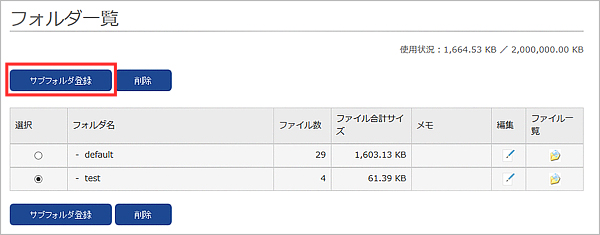
- フォルダの中にフォルダを作りたい時は、サブフォルダの登録をします。
- フォルダを選択した状態で「サブフォルダの登録」ボタンを押します。
-
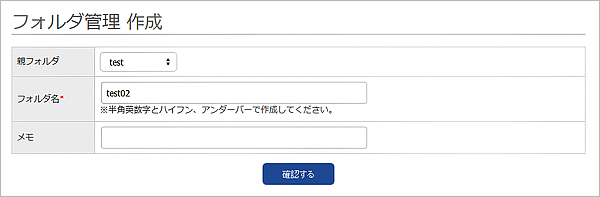
- 親となるフォルダをプルダウンで選択した後、フォルダ名をつけ、「確認する」ボタンをクリックすると作成できます。
-
フォルダを削除する
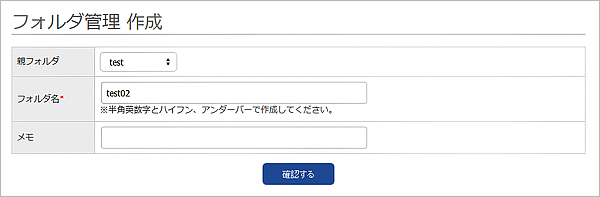
- 画像フォルダを削除したい場合は、削除したいフォルダを選択した後、「削除」ボタンを押します。
-
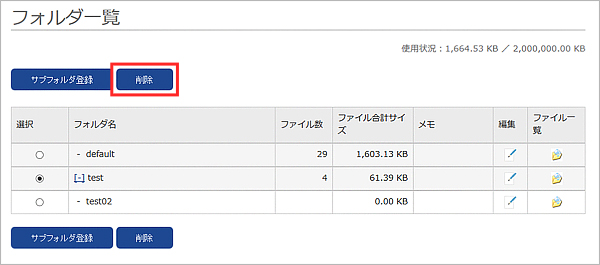
- 確認画面が出ますので、内容が正しければ「削除する」ボタンを押します。
- フォルダを削除すると、フォルダ内の画像ファイルも全て削除されます。
- また、サブフォルダが下にある親フォルダを削除する場合は、サブフォルダとサブフォルダ内の画像ファイルも全て削除されます。
-
画像ファイルの一括アップロード
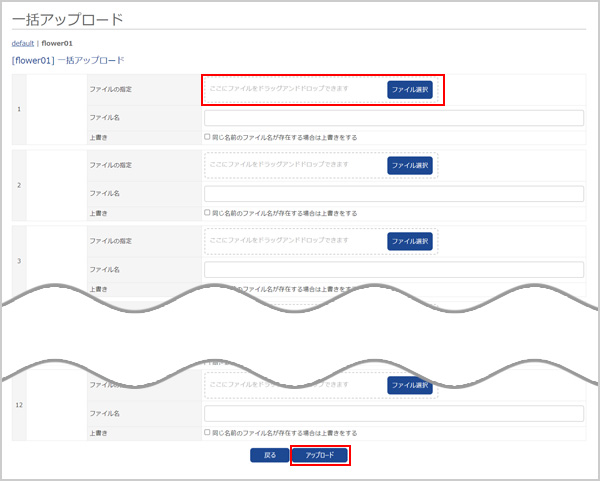
- 選択している画像フォルダ内に最大12枚の画像を一括でアップロードすることができます。
- 一枚ずつ画像を点線内にドラックアンドドロップで移動させる、またはファイル選択操作を行います。
- 全ての画像操作を終えたら、画面最下部の「アップロード」ボタンをクリックします。
最近見たページ
閲覧履歴がありません



